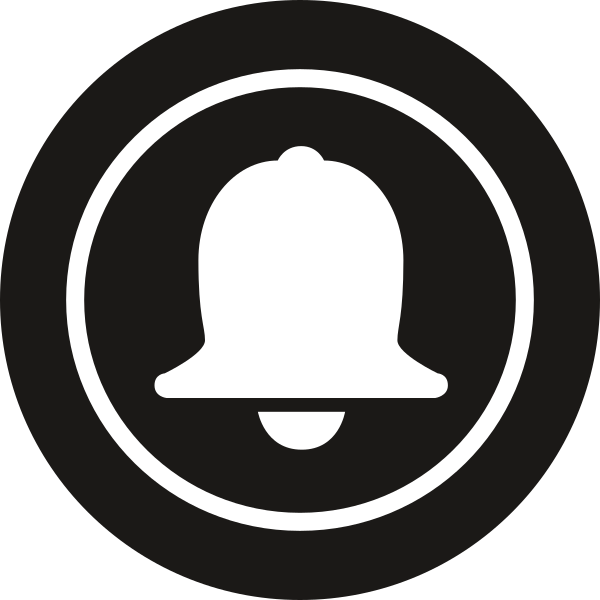|
|
| Модератор форума: Masquerade, Vexxius |
| Форум Дизайнерская мастерская Уроки и прочее [Учебник] Световой эффект с эквалайзером (Adobe After Effects) |
| [Учебник] Световой эффект с эквалайзером |
Световой эффект с эквалайзером Для урока понадобиться:Изображение Эквалайзера и фото Мужчины Урок очень большой поэтому делаю все под спойлер [cut]Шаг 1. Создайте новый документ размером 1024x768 px и заполните это черным.  Шаг 2. Открываем изображение эквалайзера. Я выделил черный фон изображения, используя инструмент Волшебная Палочка  (Magic Wand Tool) и удалил его, нажав Delete, несмотря на то, что черный соответствует нашему главному фону. Теперь, щелкаем по области, окружающей эквалайзер, и инвертируем (Ctrl+Shift+I) выделение так, чтобы только прямоугольные формы, составляющие изображение эквалайзера, были отобраны. Выбираем главным цветом голубой (80D2FC) и заполняем наше выделение, нажав Ctrl+Backspace. Наконец, дублируем этот слой, и идем в Редактирование> Трансформирование> поворот на 180 градусов(Edit> Transform> Rotate 180градусов) затем перемещаем копию, как показано ниже. (Magic Wand Tool) и удалил его, нажав Delete, несмотря на то, что черный соответствует нашему главному фону. Теперь, щелкаем по области, окружающей эквалайзер, и инвертируем (Ctrl+Shift+I) выделение так, чтобы только прямоугольные формы, составляющие изображение эквалайзера, были отобраны. Выбираем главным цветом голубой (80D2FC) и заполняем наше выделение, нажав Ctrl+Backspace. Наконец, дублируем этот слой, и идем в Редактирование> Трансформирование> поворот на 180 градусов(Edit> Transform> Rotate 180градусов) затем перемещаем копию, как показано ниже.   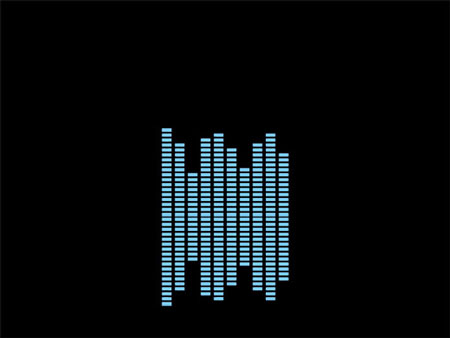 Шаг 3. В панели слоев выделяем оба слоя с эквалайзером и нажимаем Ctrl+Shift+E, чтобы слить их в один. Теперь с повернем получившийся слой на 90 градусов- идем в Редактирование> Трансформирование> Поворот на 90 градусов по часовой (Edit> Transform> Rotate 90 CW). Теперь скопируем слой несколько раз (Ctrl+J) и разместим эквалайзеры один под другим. Сделав это, объедините оригинальный слой со всеми дубликатами. 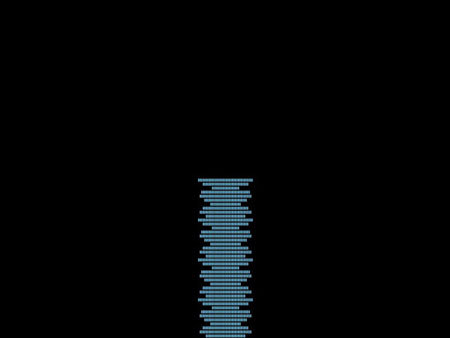 Проведя все эти настройки, сделайте копию получившегося голубого пути из эквалайзеров, он нам еще понадобится. Скройте его пока что. Шаг 4. Дублируем всю эту дорожку и нажимаем Ctrl+T - мы перешли в режим Свободной Трансформации. Сверху справа на экране Вы можете видеть панель трансформации. Нам необходимо передвинуть наш ряд эквалайзеров вправо – для этого увеличиваем число в графе X, нажимаем OK – и наша[/u] дорожка переехала правее: 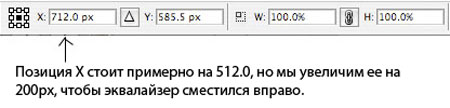  Шаг 5. Интересный ход, не правда ли? С помощью этих же команд сделайте пять одинаковых столбиков, как показано ниже. Сделав их, слейте это все в один слой 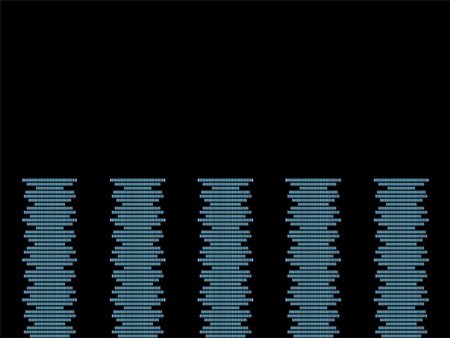 Шаг 6. Слили все слои эквалайзера? Теперь идем в Редактирование> Трансформирование> Перспектива (Edit> Transform> Perspective) и тянем за один из верхних краев по направлению к центру. Если нужно, сделайте нижние края шире. Нажимаем OK. У нас получилась вот такая дорожка: 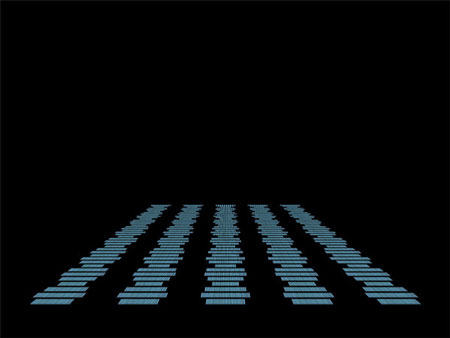 Шаг 7. Добавляем маску слою. Это можно сделать нажав на значок «Добавить Векторную Маску» на панели слоев, а можно в меню Слои> Векторная Маска> Показать Все (Layer> Add Layer Mask> Reveal All). Теперь черной кистью с мягкими краями пройдемся по нижней части нашего «пути». 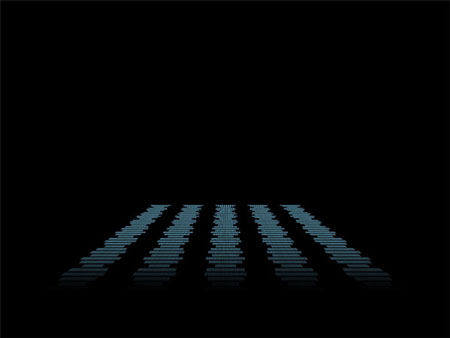 Шаг 8. Создадим новый слой (Ctrl+Shift+N) и большой белой кистью, опять-таки с мягкими краями, нанесем несколько белых пятен на «путь». Поменяйте режим наложения (Blend Mode) на Перекрытие (Overplay) для легкого эффекта освещения.   Шаг 9. Теперь выберите свой слой c эквалайзерами и примените параметры Внешнее Свечение для слоя, показанные ниже. Теперь уменьшите Непрозрачность (Opacity) слоя приблизительно до 50 %. 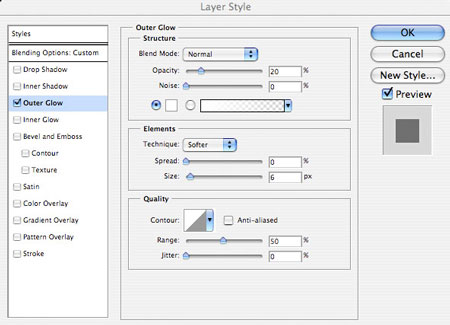 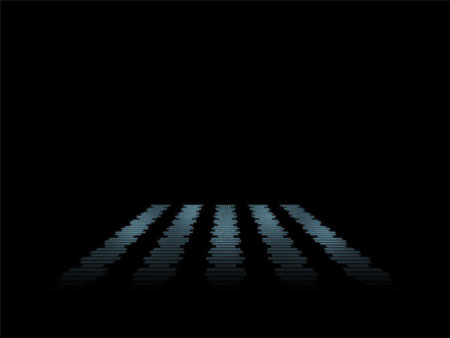 Шаг 10. Теперь дублируйте свой слой с эквалайзерами, и переместите дубликат ниже оригинала. Примените Фильтр> Размытие> Размытие По Гауссу (Filter> Blur> Gaussian Blur), и затем установите Режим Наложения (Blend Mode)слоя на Жесткий Свет (Hard Light) и уменьшите Непрозрачность (Opacity) приблизительно до 30 %.  Шаг 11. Зажав Ctrl и нажав ЛКМ по маске оригинального слоя с эквалайзерами, выделим ее. А теперь, сделав активным слой с размытием, создадим и на нем такую же маску. Для этого просто нажмем значок Векторной Маски в меню слоев (F7).  Шаг 12. Теперь создайте новый слой на самом верху. Выберите черный цвет основным и заполните этот слой, нажав Ctrl+Backspace. Теперь пойдите в Фильтр> Рендеринг> Облака (Filter> Render> Clouds). Поставьте Режим Наложения (Blend Mode) слоя на Осветление Основы (Color Dodge).   Шаг 13. Дублируйте свой слой с облаками. Мы должны получить более интенсивный эффект. Выберите свой слой с эквалайзерами и инструментом Волшебная Палочка (Magic Wand Tool) щелкните по черному участку. Теперь инвертируйте свое выделение так, чтобы был выбран «путь». Вернитесь к своему второму слою с облаками и нажмите Delete, затем уменьшите Непрозрачность (Opacity) до 10 %. Мы получили дополнительный туман на краях эквалайзеров.  Шаг 14. Создайте новый слой. Теперь выберите кисть большого размера с 0%-ой Жесткостью и 100 % Непрозрачностью. Выберите светло-голубой цвет (например, 77D1FF). Сделайте несколько больших пятен. Уменьшите Непрозрачность (Opacity) этого слоя до 30 %.  Шаг 15. Теперь дублируйте свой оригинальный слой с облаками и переместите его выше Вашего слоя с большими кистями. Режим наложения оставьте Осветление Основы. Теперь уменьшите Непрозрачность (Opacity) слоя с кистями до 20 %, а слоя с облаками - до 45 %. А еще применим на слое с кистями Размытие По Гауссу в 200px, чтобы несколько «размазать» эффект (Фильтр> Размытие> Размытие По Гауссу (Filter> Blur> Gaussian Blur)).   Шаг 16. Теперь вставьте изображение человека в центр Вашего изображения. Человек находится на белом фоне, поэтому его очень легко выделить, нажав Волшебной Палочкой по белому фону, инвертируйте выделение (Ctrl+Shift+I). Копируем человека (Ctrl+C), переходим в наш документ, вставляем человека (Ctrl+V). Мужчина должен находиться на самом верхнем слое! Теперь измените Режим Наложения (Blend Mode) слоя на Мягкий Свет (Soft Light) и используйте инструмент Ластик (Eraser), чтобы стереть его ноги, позволяя ему тонко слиться с эквалайзером.   Шаг 17. Теперь дублируйте свой слой с человеком и измените Режим Наложения (Blend Mode) у дубликата на Нормальный (Normal). Теперь любым известным Вам способом сделайте выделение светлых частей фотографии, в этом случае - лицо и рубашка. Скопируйте этот участок на новый слой (Ctrl+J), а предыдущий слой (весь человек и Нормальный Режим Наложения) скройте или удалите. Возвращаемся к светлым областям – галстук нам не нужен (он же темный). Удаляем его Ластиком . Аккуратно, не зацепите рубашку!  Шаг 18. Теперь для слоя со светлыми областями идем в Изображение> Коррекция> Обесцветить (Image> Adjustment> Desaturation).Потом, в том же меню выбираем Цветовой Баланс (Color Balance) и применяем вот такие настройки 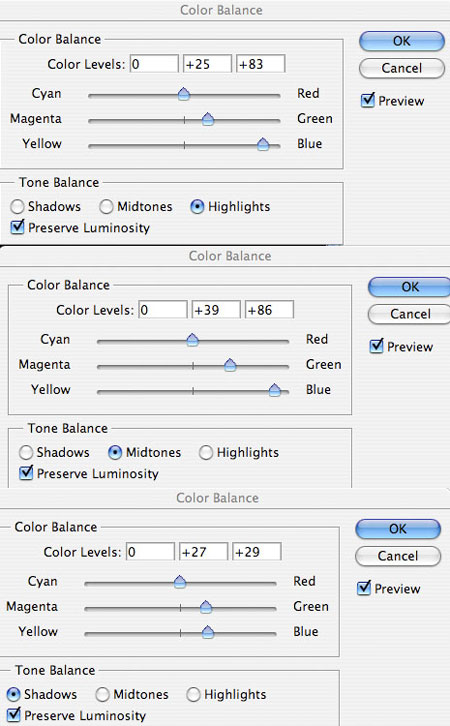  Шаг 19. Сейчас начинается самое интересное! Помните, я просил Вас сохранить один из путей. Он нам сейчас нужен. Перенесите его на самый верх и подгоните по размерам так, чтобы его высота равнялась высоте человека. Уменьшите немного Непрозрачность слоя (примерно до 80%).Сделайте две копии этого слоя и скройте. Вернитесь к пути-оригиналу. Поставьте его прямо перед мужчиной, идите в Редактирование> Трансформирование> Деформация (Edit> Transform> Warp) и сделайте нечто наподобие волны (смотрите на крине ниже). Сделайте один дубликат видимым, поставьте его слева и проделайте с то же самое, но на этом слое там, где в центре идет сужение, здесь должно быть расширение. Просто не представляю, как это по-другому объяснить, просто, смотрите на скрин. Сделав первый дубликат волнистым, перейдите ко второму и, поместив его справа, добейтесь сходства со скрином ниже.  Шаг 20. Теперь слейте все свои дублированные слои эквалайзеров вместе, и идите в Изображение> Коррекция> Яркость/Контрастность (Image> Adjustment>Brigthness/Contrast) и сделайте свою Яркость (Brigthness) на -100 и Контрастность (Contrast) на +100, чтобы сделать Ваше изображение черным. Нужно добавить резкости слою, для этого идем в Фильтр> Резкость> Резкость + (Filter> Sharpen> Sharpen More). Края становятся четче и затем мы используем инструмент Волшебной Палочки с допуском 50 нажав где-нибудь вне наших эквалайзеров. Теперь инвертируем выделение (Ctrl+Shift+I) и скрываю наш слой с эквалайзерами. Мы получили выделение всех трех деформированных эквалайзеров. Возвращаемся к нашему слою со светлыми частями. Однако если мы сейчас просто нажмем Delete, то удалится слишком много. Берем Ластик (E) с мягкими краями и Непрозрачностью (Opacity) около 20% и аккуратно удаляем лишь те части, какие считаете нужными. ВАЖНО: не переусердствуйте с лицом! Не снимая выделения, идем на слой с черными частями и работаем Ластиком  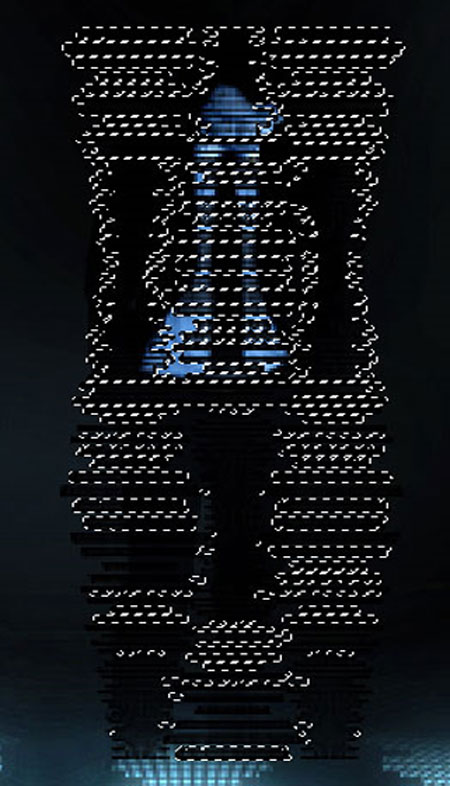  От переводчика: конечно, моя роль здесь не велика – я всего лишь переводчик. Но вот мое мнение – эффект на одежде не слишком похож на тот, что в клипе. Я советую вам для достижения лучшего использовать не изображение эквалайзера, а самому создать какие-нибудь линии и уже потом, копируя их, удалять части одежды. Шаг 21. Теперь создайте новый верхний слой и используйте свой инструмент Перо (Pen Tool), чтобы протянуть линию около Вашего человека. Удостоверитесь, что Ваша текущая кисть составляет 1px в размере, 100% в жесткости, а основной цвет B6FEFE. Начертив Пером контур, щелкните ПКМ на нем и выберите Выполнить Обводку Контура (Stroke Path). Если Ваша линия Вас чем-то не устраивает, Вы всегда можете изменить ее форму с помощью Свободной Трансформации (Ctrl+T). Наконец мы дублируем этот слой и перемещаем дубликат немного ниже оригинала. Уменьшаю ширину второго слоя так, чтобы линии немного отличались друг от друга.   Шаг 22. Сливаем оба слоя линий вместе и применяем Стиль Слоя (Layer Style). В настройках Внешнего Свечения выставляем то, что показано ниже. Берем небольшой мягкий Ластик (E) и немного стираем края линий. А теперь уменьшаем Непрозрачность (Opacity) слоя до 80 %. 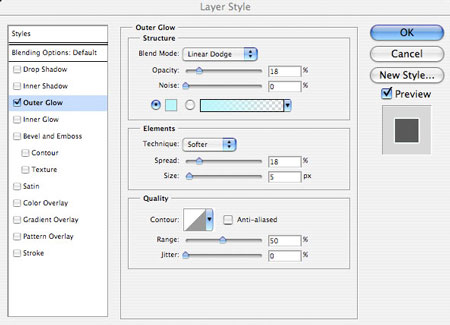  Шаг 23. Идем в Редактировать> Трансформирование> Масштабирование (Edit> Transform> Scale), чтобы сдвинуть наши линии чуть ближе друг к другу. Теперь Ластиком удалим части линий, которые идут перед ногами человека. Теперь создаем новый слой выше всех остальных и используем круглые белые кисти. Постепенно уменьшаем Непрозрачность (Opacity) кисти, чтобы постепенно исчезнуть края этих белых марок щетки тонко. А теперь просто ставим Режим Наложения этого слоя на Перекрытие (Overplay), придавая линиям классный эффект освещенности.    Окончательный результат  [/cut] [/cut]
|
| |||
| |||